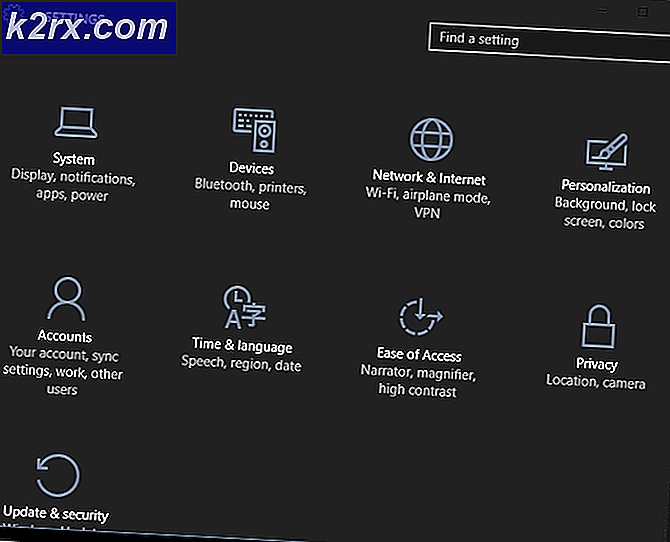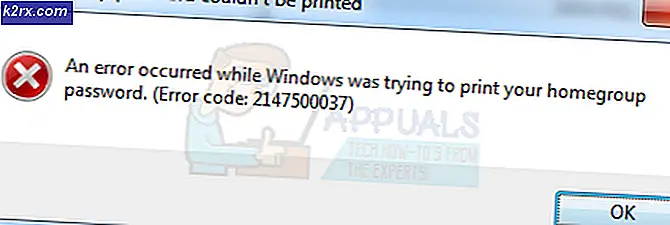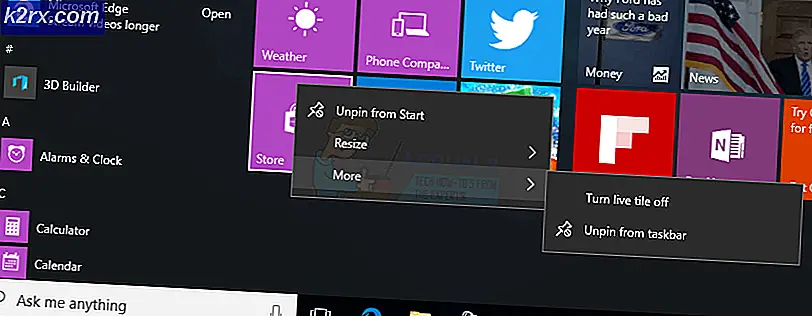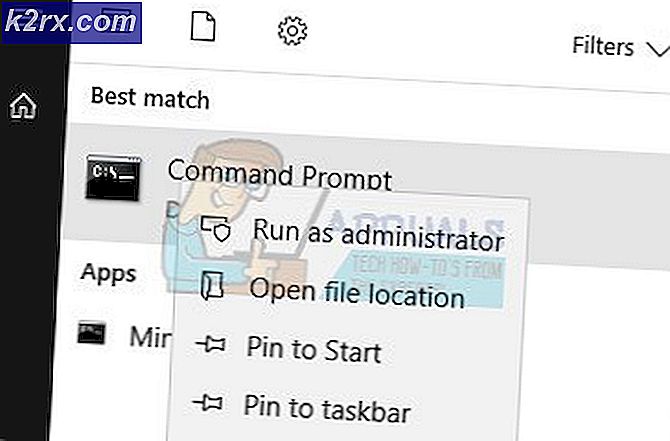Åtgärd: Minnesfel på Black Ops 4
Black Ops4 var det senaste tillskottet till Activisions sortiment av Call of Duty-spel och var populärt bland spelgemenskapen, det lanserades på alla plattformar. Black Ops har alltid varit en innovativ multiplayer FPS-shooter för spelare och trots kritik uppnådde den en bra position bland spelgemenskapen.
Men nyligen hade vi många rapporter om en ”Slut på minne”-Fel på Black ops 4. Detta fel orsakar att spelet kraschar och ett fel dyker upp som läser” Call Of Duty: Black Ops 4 har slut på minne ”. I den här artikeln kommer vi att gå igenom orsakerna till detta fel och försöka fixa det i olika steg.
Vad orsakar "Minnets fel" i Black Ops 4?
Felet kan uppstå på grund av ett antal orsaker och orsaker, men för att göra en lista är två av de mest troliga orsakerna
Lösning 1: Frigöra diskutrymme
Om diskutrymmet på partitionen där black ops 4 är installerat är mindre än 1 GB då måste du frigör utrymme och se till att partitionen har minst 1 GB minnesfritt, annars kommer du att fortsätta möta dessa problem. Spel som Black Ops kräver lite extra minne för att virtuellt lagra spelfilerna på enheten och det är därför de behöver ytterligare virtuellt minne på disken förutom RAM, därför kommer Black Ops att kräva ytterligare utrymme på partitionen för att fungera effektivt .
Lösning 2: Inställningar för sidfyllning:
Sidfyllning är som ett virtuellt minne på din hårddisk. Varje applikation kräver en viss mängd virtuellt minne för att fungera korrekt. Om det virtuella minnet på partitionen är lågt ser du minnesfelet för att utrota detta följ stegen nedan
- Högerklicka på Windows-logotyp i botten Vänster hörn.
- En liten popup dyker upp, vänsterklicka nu på “Systemet“.
- Därifrån Klicka på System information
- En popup dyker upp, därifrån klickar du på Systemskydd
- En annan popup visas, klicka på Avancerad.
- Därifrån klickar du på inställningarunder Prestanda Rubrik
- Nu öppnas en popup, därifrån Klicka på Avancerad och sedan vidare Förändra
- Se nu till att du avmarkera den “Hantera automatiskt sidfilsstorlek för alla enheter" låda.
- Efter den kontrollen “Anpassad storlek"
- I Initial storlek skriv “1024 ” och i Maximal storlektyp“16000” och klicka påUppsättning.
- Klicka nu på OK och Omstart din dator.
Notera: Du bör ha minst 16 gigabyte ledigt utrymme på den enhet där dina fönster är installerade för den här processen om inte, försök sedan frigöra utrymme eller minska värdet Maximal storlek till det tillgängliga utrymmet men det bör inte vara mindre än 8000
Lösning 3: Uppdatera ditt spel
I en nyligen släppt av Activision kände de igen minnesläckaproblemen som spelet stod inför och sa att de hade tagits om i den senaste uppdateringen. För att ta bort ytterligare minnesrelaterade problem måste du uppdatera ditt spel till den senaste versionen för detta
- För detta ändamål öppna din Blizzard Battle.net Launcher
- Klicka på Spel och Välj Call Of Duty Black Ops 4
- Klick på alternativ
- Välj Sök efter uppdateringar
- Detta kommer automatiskt Sök efter uppdateringar och uppmanar dig att uppdatering ditt spel